- 软件介绍
- 下载地址
- 同类推荐
- 相关文章
CorelDRAW X8是Corel公司精心推出的一款矢量绘图软件,CorelDRAW X8凭借着较好的兼容性、稳定性、易用性等特点受到了业界专业人员的青睐,尤其在完善的内容环境和强大的平面设计功能更加出色,给设计人员带来了极大的便利,CorelDRAW广泛地应用于商标设计、标志制作、模型绘制、插图描画、排版及分色输出等等诸多领域

CorelDRAW X8软件特点
1、cdr x8界面设计友好,操作精微细致
2、提供了设计者一整套的绘图工具包括圆形、矩形、多边形、方格、螺旋线,并配合塑形工具,对各种基本以作出更多的变化,如圆角矩形,弧、扇形、星形等
3、cdr x8提供了特殊笔刷如压力笔、书写笔、喷洒器等,以便充分地利用电脑处理信息量大,随机控制能力高的特点
4、为便于设计需要,cdr x8提供了一整套的图形精确定位和变形控制方案,这给商标、标志等需要准确尺寸的设计带来极大的便利
5、色是美术设计的视觉传达重点,cdr x8的实色填充提供了各种模式的调色方案以及专色的应用、渐变、位图、底纹填充,颜色变化与操作方式更是别的软件都不能及的
6、cdr x8的颜色匹管理方案让显示、打印和印刷达到颜色的一致
7、cdr x8的文字处理与图象的输出输入构成了排版功能
8、支持了大部分图象格式的输入与输出;几乎与其他软件可畅行无阻地交换共享文件
CorelDRAW X8新功能
一、增强功能
1.兼容性
cdr x8通过完全支持Microsoft Windows 10,获取您需要的功能和稳定性,了解创新功能如何增强您的图形设计体验,并畅享对 Windows 8.1 和 7 的现有支持。扩展您的兼容性选项,支持100多种最新的文件格式,包括 AI、PSD、PDF、JPG、PNG、SVG、DWG、DXF、EPS、TIFF、DOCX、PPT等
2.字体筛选和搜索功能
cdr x8通过增强的字体筛选功能,节省高贵设计时间,快速找到您所需的特定字体,而无需花时间在多个文件夹中搜索。例如,如果您正在查找包含手写外观的字型,您可以快速搜索“脚本字体”。字体列表将会自动更新,以在您的计算机上显示匹配搜索的所有字体。
3.矫正图像对话框
cdr x8通过软件和Corel PHOTO-PAINT 中功能增强的“矫正图像”对话框,您现在可以修复照片中包含直线和平面的透视失真,例如建筑照片和房屋照片
4.刻刀工具
通过软件中重新设计的刻刀工具,可沿直线、手绘或贝塞尔线分割任何对象或对象组(矢量、文本和位图)。可能因为分割操作或叠加而在新对象之间创建间隙。选择轮廓选项,或允许应用程序自动选择最适合保留轮廓外观的选项。
二、新增功能
cdr x8通过完全支持 Microsoft Windows 10,获取您需要的功能和稳定性,了解创新功能如何增强您的图形设计体验,并畅享对 Windows 8.1 和 7 的现有支持。扩展您的兼容性选项,支持 100 多种最新的文件格式,包括 AI、PSD、PDF、JPG、PNG、SVG、DWG、DXF、EPS、TIFF、DOCX、PPT 等
1.支持多监视器、4K 和实时触笔
cdr x8利用全新的多监视器和 4K 显示屏支持功能。除了 Wacom 平板电脑和设备外,还可通过Microsoft Surface 等 Windows 实时触笔兼容的平板电脑的附加控制快速高效工作。
2.Corel Font Manager
使用全新 Corel Font Manager了解、处理并管理字体,以满足所有字型需求。便捷地管理您的字型和字体集,无需安装即可使用字体。我们已为您提供各种职业每天使用的字体,从图形设计、出版和插图到包装设计、签名制作、广告和网站设计。
3.显示对象
您的需求,我们全力实现!请充分利用我们根据cdr x8用户反馈创建的全新重要设计功能。通过使用全新的“隐藏和显示对象”功能,可让您在图层上隐藏单个对象或对象组,而无需隐藏整个图层,从而轻松管理复杂项目。
4.复制曲线段
cdr x8使用复制曲线线段(可让您在项目中重复使用曲线线段)功能,复制、粘贴或重复现有曲线片断。
5.高斯式模糊功能
借助 Corel PHOTO-PAINT 自带的高斯式模糊透镜,制作无损模糊效果。在软件中调整边缘阴影羽化的角度,这样您可以根据背景和其他元素控制感知距离和对象大小。
6.修复克隆工具
cdr x8使用功能强大的全新工具,以多种方式修复并编辑,从而改善您最喜爱的照片。通过将瑕疵与环境颜色和纹理混合,尝试使用全新的修复复制工具,以将瑕疵移除。了解 Corel PHOTO-PAINT 中的多种专业照片编辑工具。
7.工作区自定义
通过匹配工作流需求的工作区,可立即提高效率。通过更改常用元素的外观,仅可适合您的设计空间:更改桌面和窗口边框颜色、自定义图标和文本大小。以您的方式工作!
8.入门帮助
无论您是初始用户还是经验丰富的设计师,cdr x8开始使用十分简便。了解基本功能、通过启动概览查看新增内容,或通过仅为 Adobe 用户设计的特殊概览转移到套件。使用匹配工作流需求的工作区可立即提高效率,并从高质内容和通用产品内学习中获益
9.“边框和索环”对话框
通过全新“边框和索环”对话框,您可以从页面或页面上的选定对象创建标题。不论是否使用小型项目(例如徽标或 Web 图形),或大型图形(例如标题和车身贴),将会交付您所需的输出。
10.与 SDK 开发人员社区
在全新cdr x8与SDK开发人员社区站点的支持下,创建自动化工具。了解这款图形设计软件的多种有用资源(包含深度编程文章和完全可搜索的 API 参考),可帮助您使用宏自动化任务并创建自定义工具。
11.获取更多泊坞
直接从软件和Corel PHOTO-PAINT中下载应用程序、插件和扩展名,扩展您的创意工具集合,您可以下载免费 Corel Website Creator 许可证,购买 AfterShot Pro,以便实现超乎寻常的 RAW 工作流程,体验 Corel ParticleShop,以便制作超乎现象的位图效果等
CorelDRAW X8使用技巧
快速拷贝色彩和属性
在CorelDraw软件中,给其群组中的单个对象着色的最快捷的方法是把屏幕调色板上的颜色直接拖拉到对象上。同样地道理,拷贝属性到群组中的单个对象的捷径是在用户拖拉对象时按住鼠标右键,而此对象的属性正是用户想要拷到目标对象中去的。当用户释放按钮时,程序会弹出一个右键显示菜单,在菜单中用户可以选择自己想要拷贝的属性命令。
让渐变效果更平滑
渐变效果是图象制作过程中常用的一种效果,如何把这种效果的渐变层次处理得更平滑、更自然一点,就变得非常重要了。在CorelDraw中,获得平滑的中间形状的最好方法是以渐变控制物件作为开始,此渐变控制物件使用相同节点数量,并且是在相同的绘图顺序(顺时针或者逆时针方向)下建立的。这样做的话,需要通过修改第一个物件的拷贝来建立你的第二个物件。在第一个物件被选择后,在数字键盘上按+键来复制它。把复制件放在一边,选择Shape工具,并且开始重新安排节点。如果你需要在这儿或那儿添加额外的节点来制造第二个物件(在CorelDraw中,你能在曲线上双击以添加节点),请同时在第一物件中添加相对应的节点。如果你的形状有许多节点,你可以放置一个临时性如圆圈一样的标识器在第一物件中邻近节点的地方,也放置另一个标识器在第二物件中邻近对应的节点的地方。
调色板的颜色相同
制作图象时,为了能达到一个整体协调一致的效果,我们往往需要对不同的对象进行相同颜色的处理,而要达到色彩相同的目的,我们就需要对这些对象设置相同的调色板。设置时,我们可以按照如下步骤来进行:首先在CorelDraw中,打开Tool菜单下的New
PaletteFromdocument.NewPaletteFrom;Selection命令来抓取,命名并且存储调色板。然后利用Palette编辑器(可在Tool菜单中找到)按你喜欢的秩序分类整理颜色。最后,在另一个文件中显示新的调色板,选择View,ColorPalette,LoadPalette,并且选择你已命名的的调色板。
自由擦除线条
在CorelDraw中,我们可以使用其中的手绘铅笔工具进行任意地“发挥”,不过,一旦发挥过头,不小心把线条画歪了或画错了,您该怎么处理呢?也许,您会想到将线条删除或者做几次撤消工作,其实还有一种更灵活的方法就是按下Shift键,然后进行反向擦除就可以了。
让尺规回归自由
一般来说,CorelDraw使用尺规时,都是在指定的位置,但有时在处理图象时,使用尺规是随时,使用位置也是随意的,那么我们该如何让尺规按照我们的要求变得更“自由”一些呢?*作方法还是比较简单的,我们只要在尺规上按住Shift键以滑鼠拖移,就可以将尺规移动。如果您想将尺规放回原位,则只要在尺规上按住Shift键迅速按滑鼠键两下,就会立即归位。
快速输出结果
有人说,输出结果不就是单击一下“打印”按钮就可以了,其输出速度是不由人控制的。这话没错,不过在使用CorelDraw制作图象,在列印输出之前最好先检查一下页面,在非列印区的页面上是否存放了很多暂存的物件,这些物件在列印输出时,虽然没有实际被列印出来,但依旧会被计算处理,这样计算机就要多花时间来处理,为此我们只要删除掉这些暂存的物件,就能大大提高输出的速度了。
缩放旋转同时做
按理说,我们每执行一个命令,程序就应该做一个相应的动作,然而在CorelDraw中,我们只要在按住Shift键的同时,拖拉对象的旋转把手,就可以让对象的旋转与缩放动作一起完成;如果是按住ALT键的话,就可以实现同时旋转与变形倾斜物件的效果。
驱除图上的麻点
在扫描时或处理图像时,由于工作上的原因或者其他方面的因素,无意中在图象加进一些噪音或者是麻点,虽然这些缺陷不能影响整幅图象的效果,但如果您是一位完美主义者,一定要将这些麻点“请走”,该怎么办呢?解决的办法是将该图转成位图,一次不行可再做一次,亦可转存到CorelDraw8.0中输出。
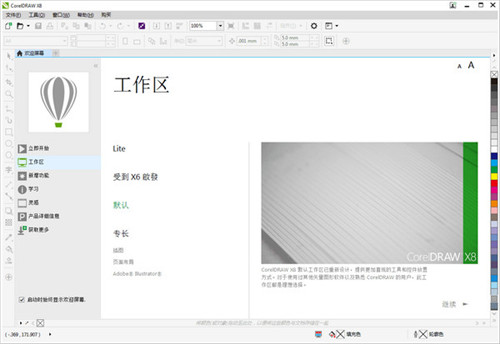
CorelDRAW X8常见问题
停止工作解决办法
一、出现问题
在安装完成后运行cdr x8,弹出提示:Coreldraw x8(64-bit)已停止工作
二、问题原因
系统环境的原因
三、解决方法
A)系统要求
1.Windows 10、Windows 8.1 或 Windows 7(32 位或 64 位版本),全部安装最新更新和 Service Pack
2.Intel Core i3/5/7 或 AMD Athlon 64
3.2GB RAM
4.1GB 硬盘空间
5.多点触摸屏、鼠标或平板电脑
6.1280 x 720 屏幕分辨率,比例为 100% (96 dpi)
7.Microsoft Internet Explorer 11 或更高版本
8.Microsoft .Net Framework 4.6
9.DVD 驱动(用于箱安装)
10.登录进行 CorelDRAW Graphics Suite 身份验证,接收性能和稳定性更新,访问在线内容和使用二维码或内容中心等某些功能时需要因特网连接。只要您至少每月连接一次因特网,以便我们验证软件许可证,您就可以脱机使用CorelDRAW Graphics Suite
在Coreldraw x8安装要求中,多数要求大家都可以满足,唯独Internet Explorer 11可能容易忽视(现在用IE的用户是越来越少了,所以很多人不去关心自己电脑的IE版本)。win10自带IE11,这条可以无视,但是win 10以前的版本是不带Internet Explorer 11的,需要自行升级,于是下载Internet Explorer 11升级包,安装完成后,运行Coreldraw x8,终于不再弹出“Coreldraw x8停止工作”的窗口了
登陆提示"错误:未知错误"解决办法
1、以管理员身份运行 "添加 HOSTS.bat" 屏蔽 CorelDraw 在线验证
2、将 "7aef8c45377436bb.bin" 文件夹复制到 C:ProgramDataCorelbin540227504540238885下,如果这个文件夹不存在,就按顺序新建一个
3、双击 "7aef8c45377436bb.reg" 文件导入注册表
4、打开 CorelDraw X8 即可
5、在某些系统上,即使以管理员身份运行 "添加 HOSTS.bat" 这个文件也无法成功,可以直接手工打开C:windowssystem32driversetc下的hosts,在hosts文件最末尾添加下列四行
127.0.0.1 apps.corel.com
127.0.0.1 mc.corel.com
127.0.0.1 origin-mc.corel.com
127.0.0.1 iws.corel.com
CorelDRAW X8配置要求
系统: Windows 10、8.1 或 Windows 7(32 位或 64 位),全部安装最新更新和 Service Pack
硬件: Intel Core i3/5/7 或 AMD Athlon 64 ; 2 GB RAM ; 1 GB 硬盘空间 ; 多点触摸屏、鼠标或平板电脑;1280 x 720 屏幕分辨率,比例为 100% (96 dpi) ;Microsoft Internet Explorer 11 或更高版本 ; Microsoft .Net Framework 4.6 ; DVD 驱动(用于箱安装)
同类推荐
-
CorelDraw 2021简体中文版

2021-10-12
立即下载 -
CorelDraw 2021官网版

2021-10-12
立即下载 -
CorelDRAW X8 绿色版 v18.0.0.448

2020-09-05
立即下载 -
CorelDRAW X8官网正式版 v18.0.0.448

2020-09-05
立即下载 -
CorelDRAW X8(矢量绘图) v18.0.0.448 破解版

2020-09-05
立即下载 -
CorelDRAW X8(矢量绘图) v18.0.0.448 中文版

2020-09-05
立即下载
相关文章
-
coreldraw graphics suite 2020 一键生成序列号
2020-11-28 -
Coreldraw2020序列号_激活码工具
2020-11-28 -
Coreldraw2020序列号、Coreldraw 2020激活教程
2020-11-28 -
CorelDRAW X8安装不了怎么解决?
2020-09-05 -
CorelDRAW X8制作贺卡的方法
2020-09-05 -
CorelDRAW X6怎么画直线?
2020-08-22 -
CorelDRAW X6怎么保存jpg格式?
2020-08-22 -
使用CorelDRAW X6抠图的操作方法
2020-08-22 -
Coreldraw X6颜色遮罩功能怎么使用?
2020-08-22 -
网友售卖 CorelDraw 盗版软件,扬州警方深入调查抓获 “睿派克”论坛负责人
2020-08-17












